
更新履歴
- hostsファイルとDNSの違いとは?優先順位・仕組み・使い分けを解説
- Excelで複数行を1行にまとめる方法まとめ【関数・PQ対応】
- レスポンスタイムとターンアラウンドタイムの違い【基本情報対策】
- ステートレスとステートフルの違いを徹底解説!エンジニアが知るべき仕組みと具体例
- shとbashの違いを徹底解説!シェルスクリプトの使い分け
- 【徹底比較】イーサネットとWi-Fi違いと選び方を解説
- 【徹底解説】UTF-8 BOMあり・なしの違いと選び方
- npmとYarn、開発者が知るべき違いとは?
- 【Linux】nanoコマンドの使い方 | 基本操作からショートカット、便利設定
- 「Git pull 強制」は危険?ローカル変更を破棄してリモートに合わせる安全な方法
- 【保存版】PNGとJPEGの違いを徹底比較!用途別使い分けガイド
- GUIとCUIの違いとは?初心者でもわかるメリット・デメリットと使い分けを徹底解説
- Web1 Web2 Web3 違いを徹底解説:それぞれの特徴と比較
- SMTP・POP3・IMAPの違いを徹底解説 | メール送受信プロトコル
- 【Linux】容量の大きいファイル・ディレクトリを確認する方法
- nc(Netcat)コマンド徹底解説|ポート指定で疎通確認する
- 【VSCode】JSON・XMLを整形・最小化する方法
- 【Excel】シートが見えない!表示されない原因と対処法
- 【Linux】lsofコマンドの見方・活用ガイド
- 【A5M2】テーブルにNULL値を入力する方法
Gitユーザにお勧めの本
Git BashはデフォルトでUTF-8を使用するようになっています。
日本語が文字化けする場合は、SJISに変更することで文字化けを解消できます。
文字コードが文字化けした
以下のようにGitBashで日本語が文字化けした際の対処方法を解説します。
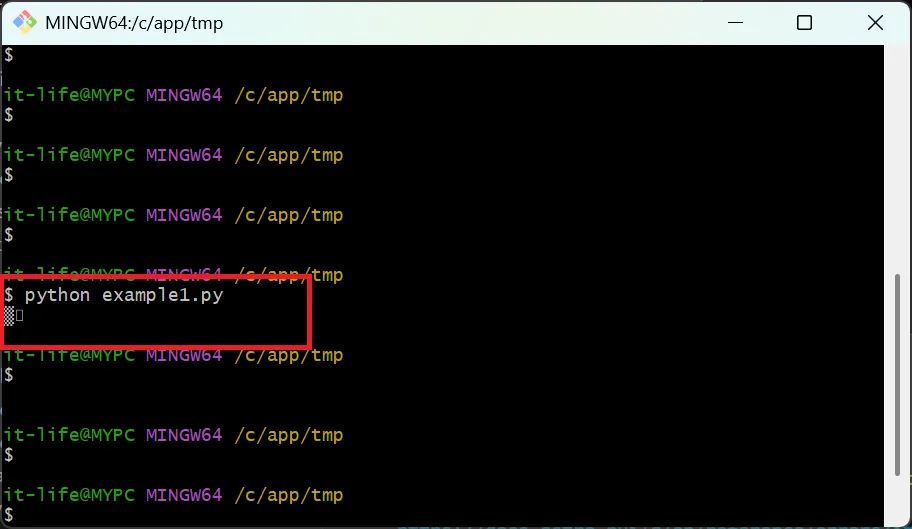
前提
実行したファイル(.py)は以下を例に解説します。
num = 5if num % 2 == 0: result = "偶数"else : result = "奇数"print(result)※日本語の奇数が出力されるPythonプログラム
対処方法
GitBashの文字コードをSJISに設定することで、文字化けを回避することができます。
GitBash起動
まずGitBashを開きます。
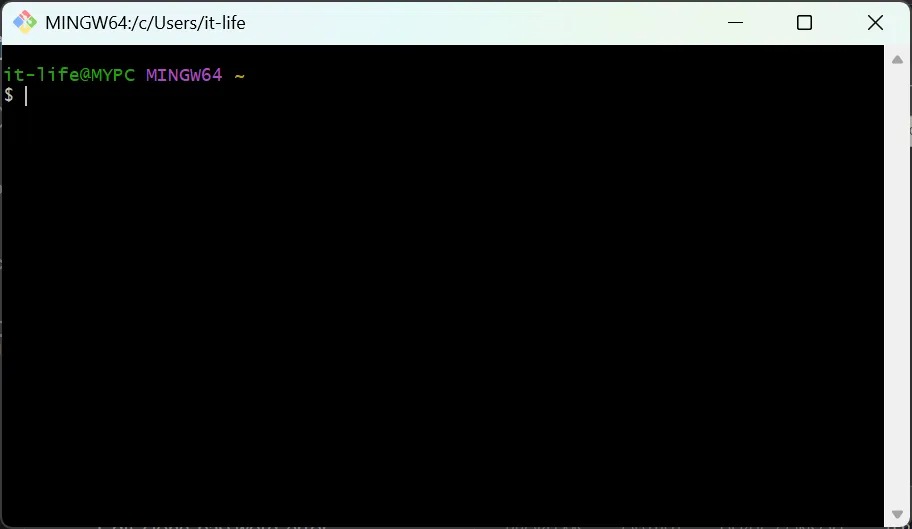
locale確認
ターミナルでlocaleを実行して設定を確認します。
$ localeLANG=LC_CTYPE="ja_JP.UTF-8"LC_NUMERIC="C.UTF-8"LC_TIME="C.UTF-8"LC_COLLATE="C.UTF-8"LC_MONETARY="C.UTF-8"LC_MESSAGES="C.UTF-8"LC_ALL=上記のようにデフォルトではUTF-8が設定されています。
Optionsを開く
GitBashを右クリックしOptions…を押下します。
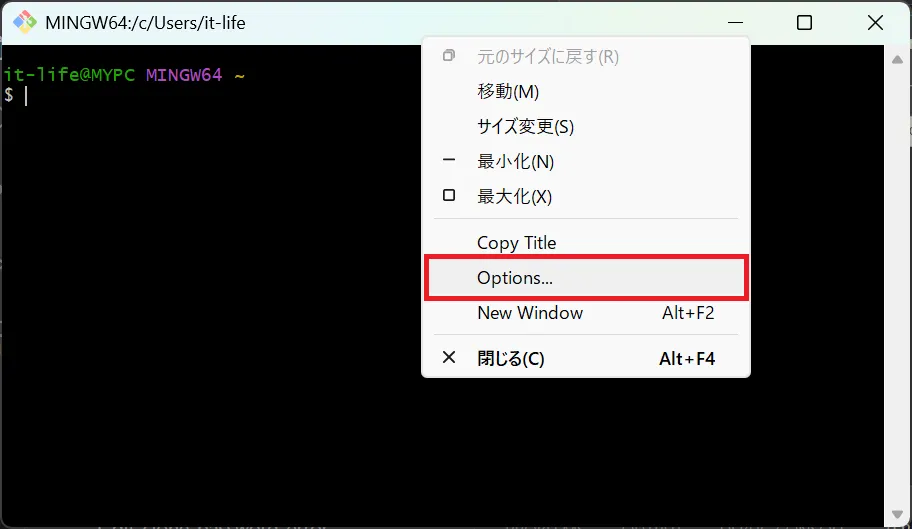
OptionsのTextを押下します。
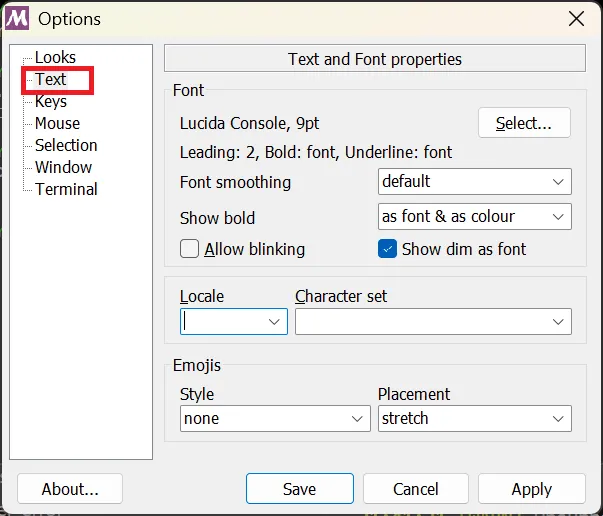
Locale,Character setの設定
「Locale」と「Character set」に以下を設定し、Savaを押下します。
Locale:ja_JP
Character set:SJIS
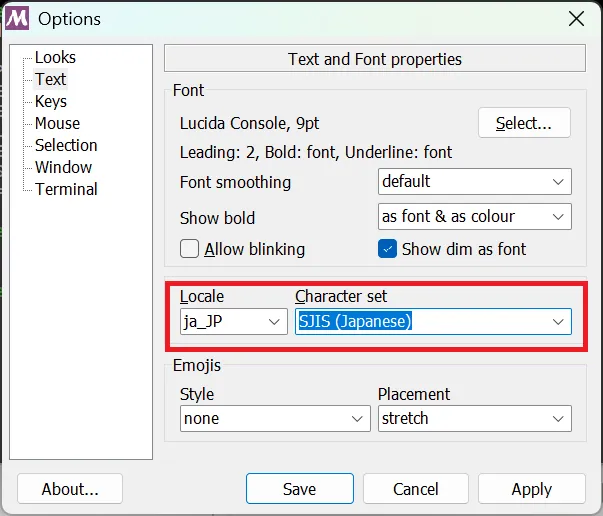
設定後確認
設定後、Git Bashを再起動して、再度localeを確認します。
$ localeLANG=ja_JP.SJISLC_CTYPE="ja_JP.SJIS"LC_NUMERIC="ja_JP.SJIS"LC_TIME="ja_JP.SJIS"LC_COLLATE="ja_JP.SJIS"LC_MONETARY="ja_JP.SJIS"LC_MESSAGES="ja_JP.SJIS"LC_ALL=上記のようにSJISが設定されたことを確認できました。
併せて日本語が文字化けしなくなることを確認してください。
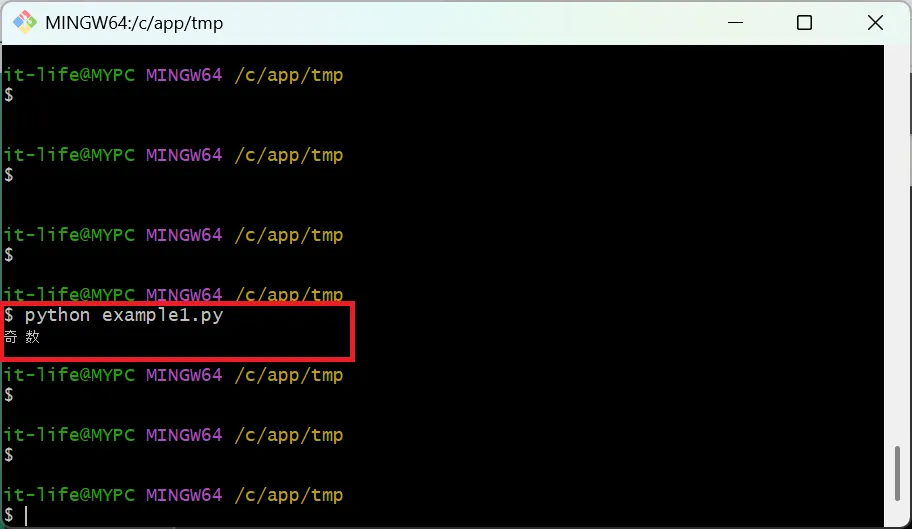
Gitユーザにお勧めの本
以上で本記事の解説を終わります。
よいITライフを!


